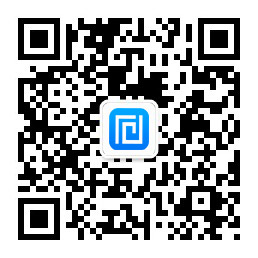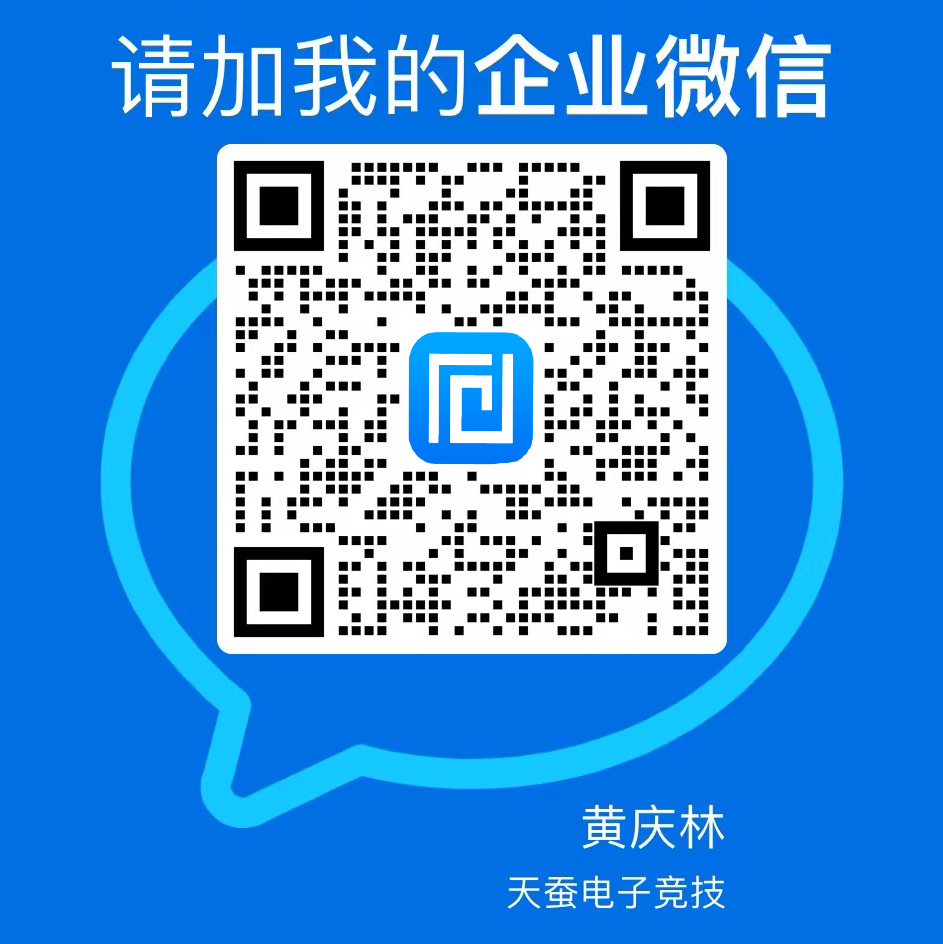创娱开源帮助中心
摘要:
给电脑换了固态硬盘,迫不及待地装上了最喜欢的红色警戒2——共和国之辉,但是在打开之后才发现,只有进入游戏的声音,没有画面,于是上网查找,但效果都不理想。后经过多次尝试,终于将黑屏、有声音无图像、全屏等问题解决,分享给大家,有需要的朋友可以照此修改试试。一、更新电脑的显卡...给电脑换了固态硬盘,迫不及待地装上了最喜欢的红色警戒2——共和国之辉,但是在打开之后才发现,只有进入游戏的声音,没有画面,于是上网查找,但效果都不理想。后经过多次尝试,终于将黑屏、有声音无图像、全屏等问题解决,分享给大家,有需要的朋友可以照此修改试试。
一、更新电脑的显卡驱动
在电脑桌面右键单击“计算机”,选择“管理”,
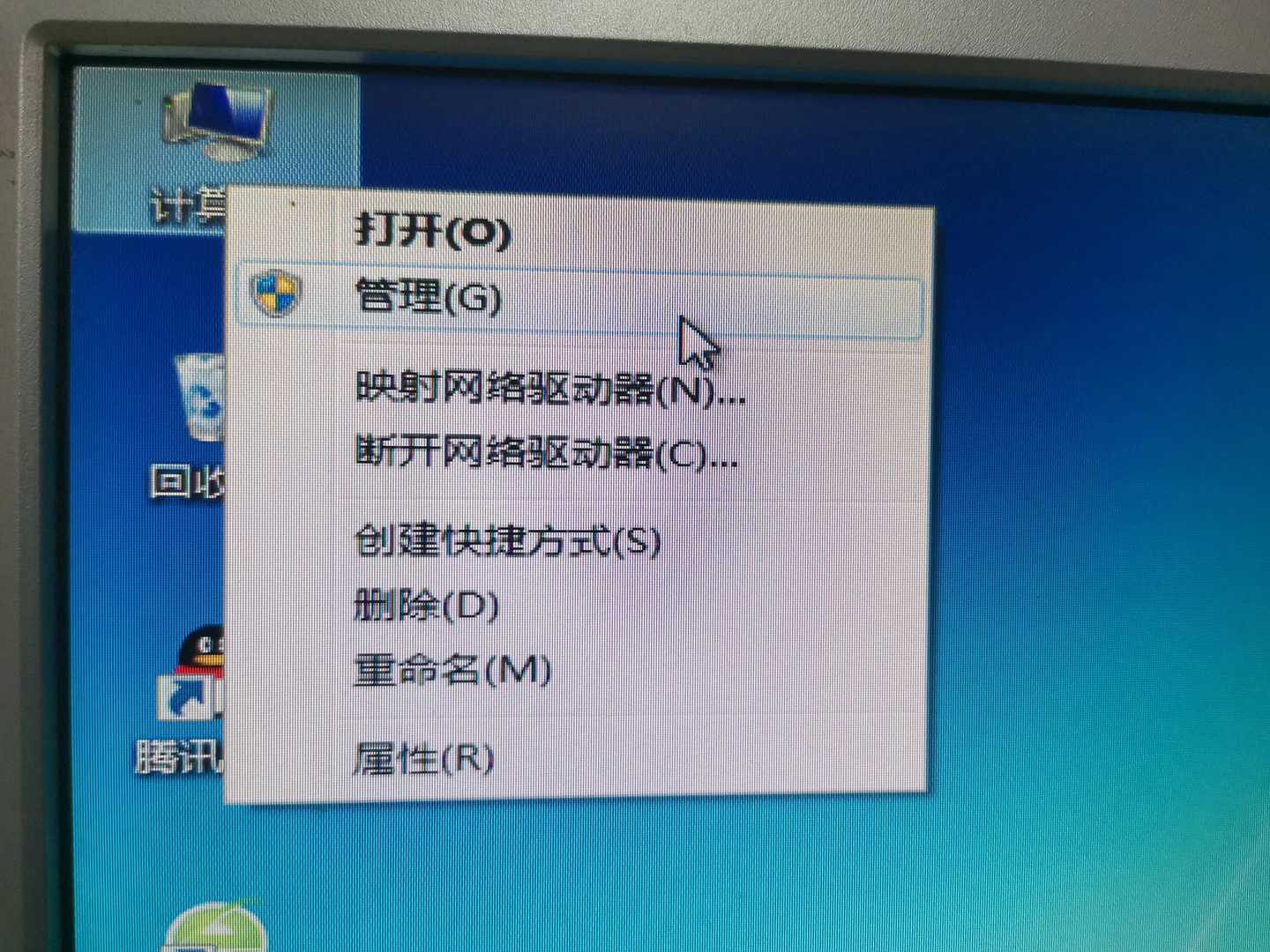
单击“设备管理器”,
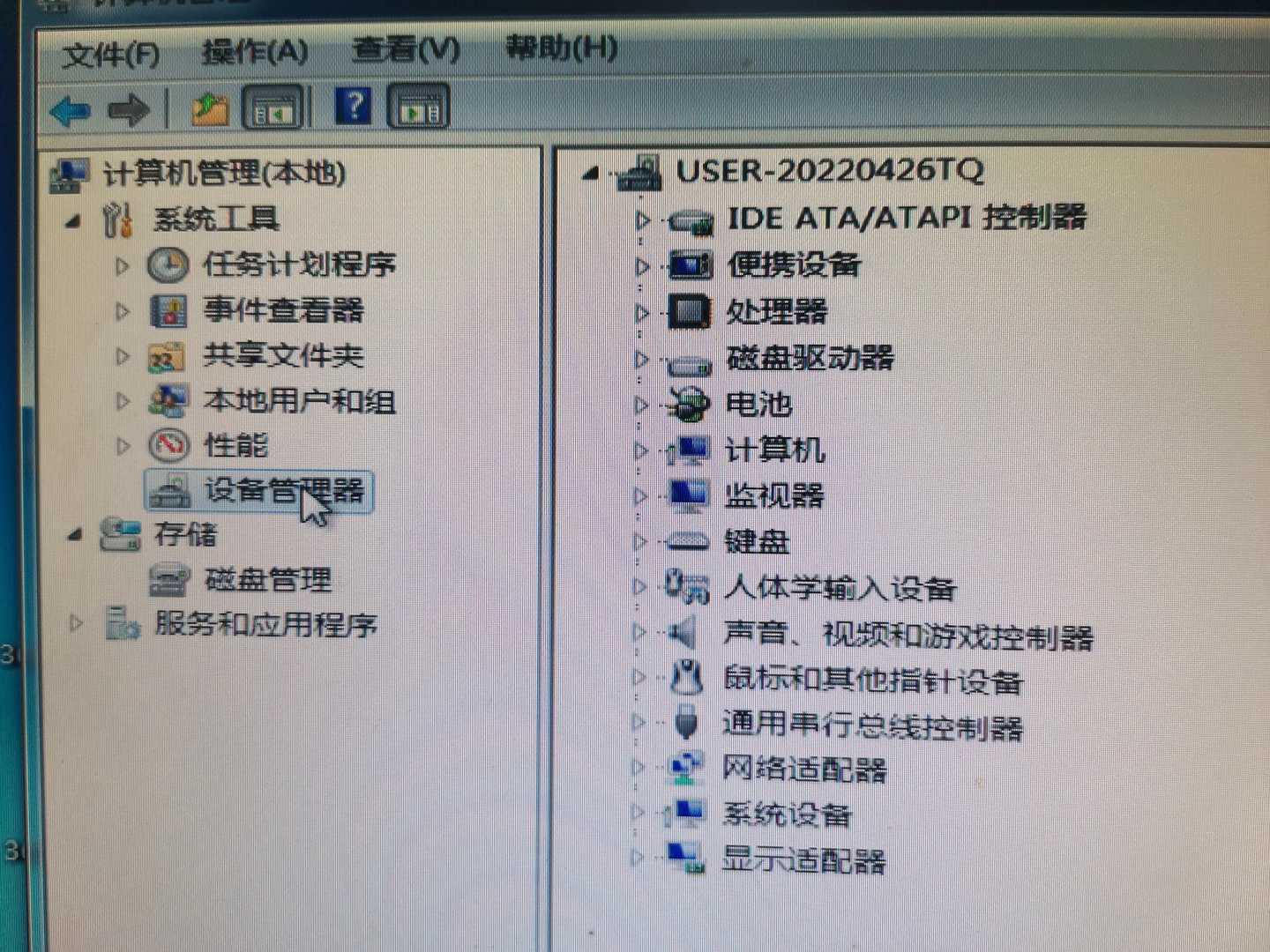
在右侧展开“显示适配器”,右键单击“更新驱动程序”;
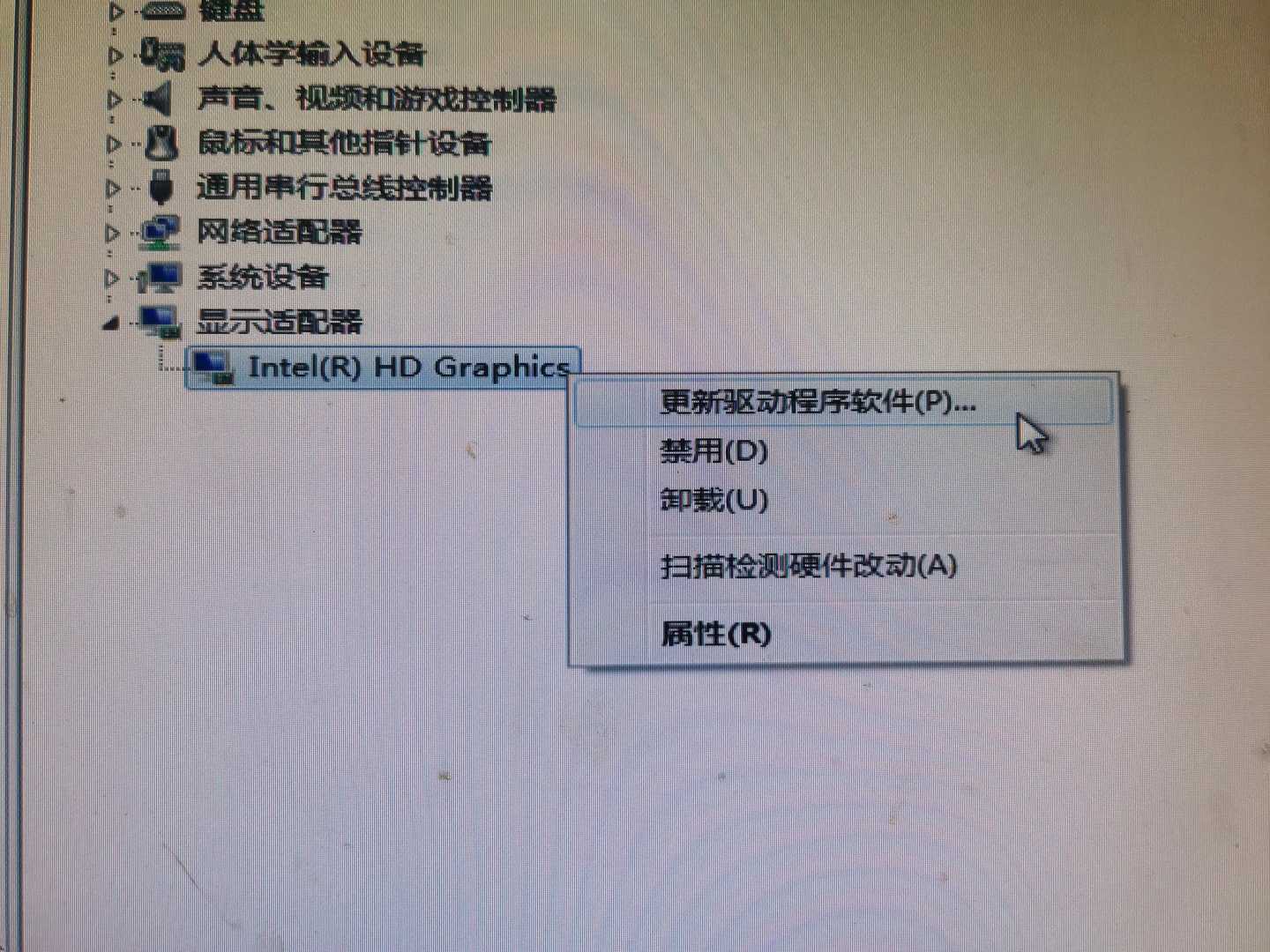
更新完成后需重启电脑配置才能生效。
二、更改游戏的兼容性
右键单击游戏启动图标,
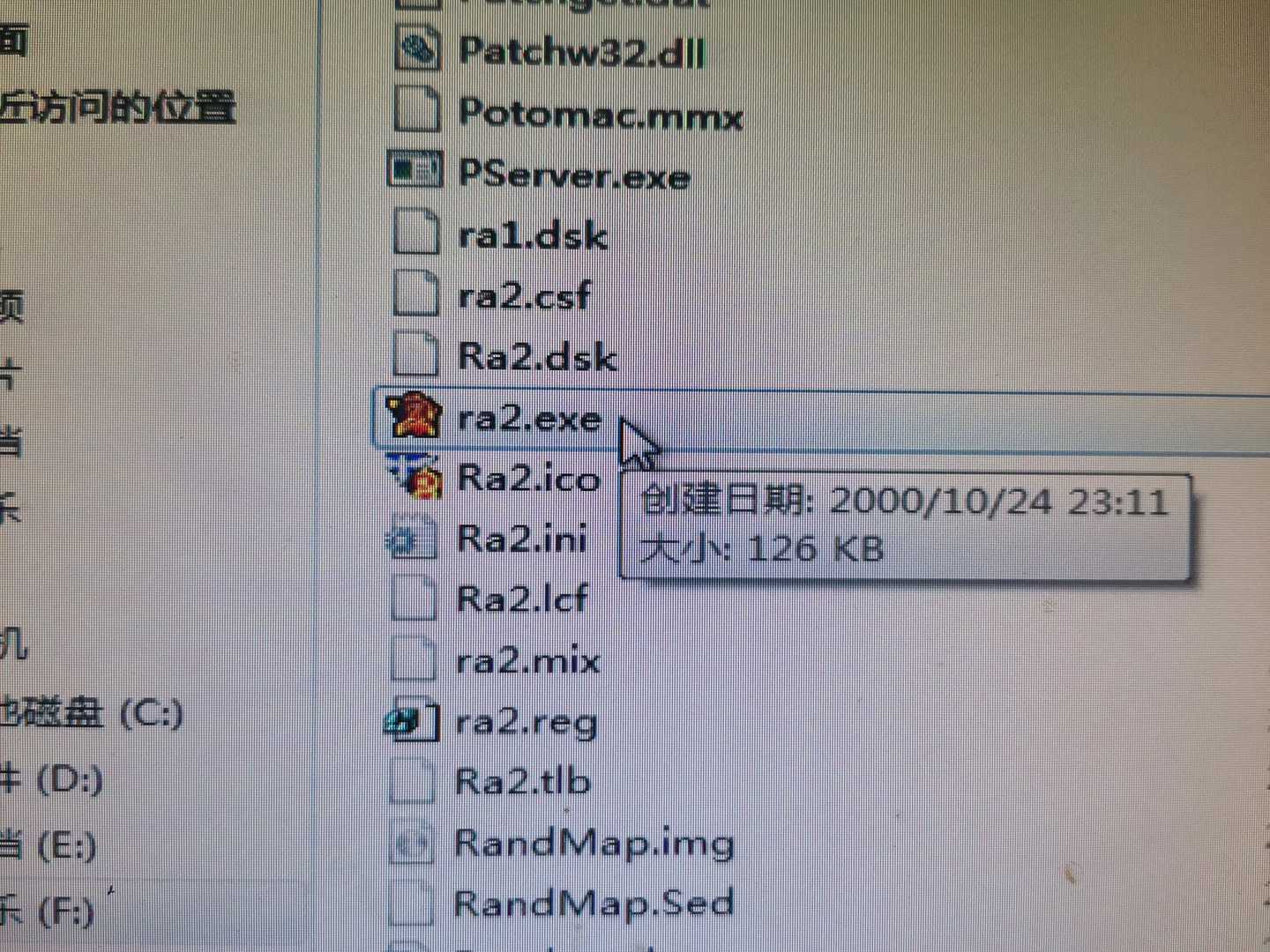
点击“兼容性”,选择“以兼容模式运行这个程序(选Windows XP SP3)”和“以管理员身份运行此程序”,然后保存。
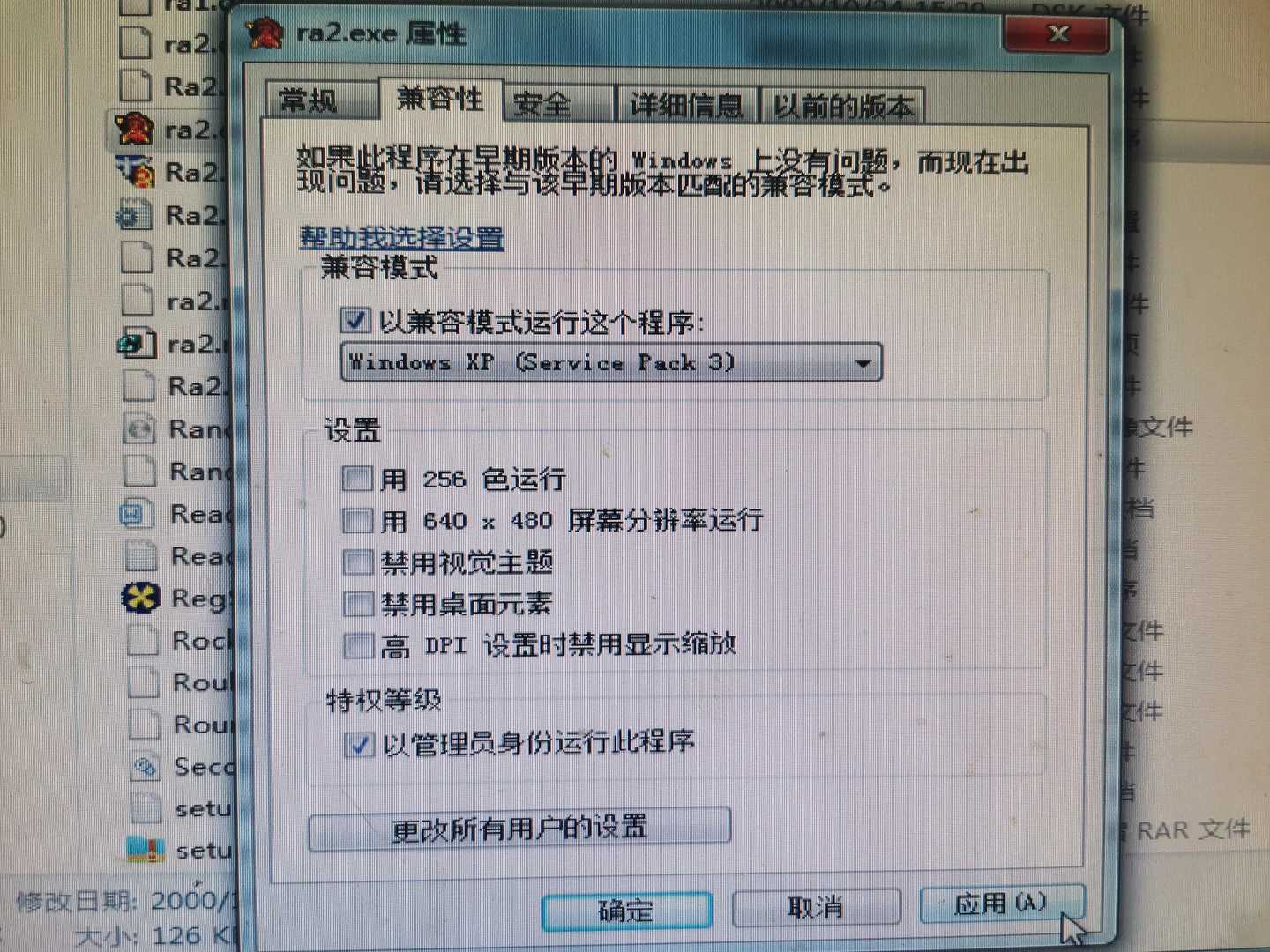
三、修改ra2.ini文件
首先,查看电脑的分辨率是多少。
在桌面空白处单击右键,选择“屏幕分辨率”,
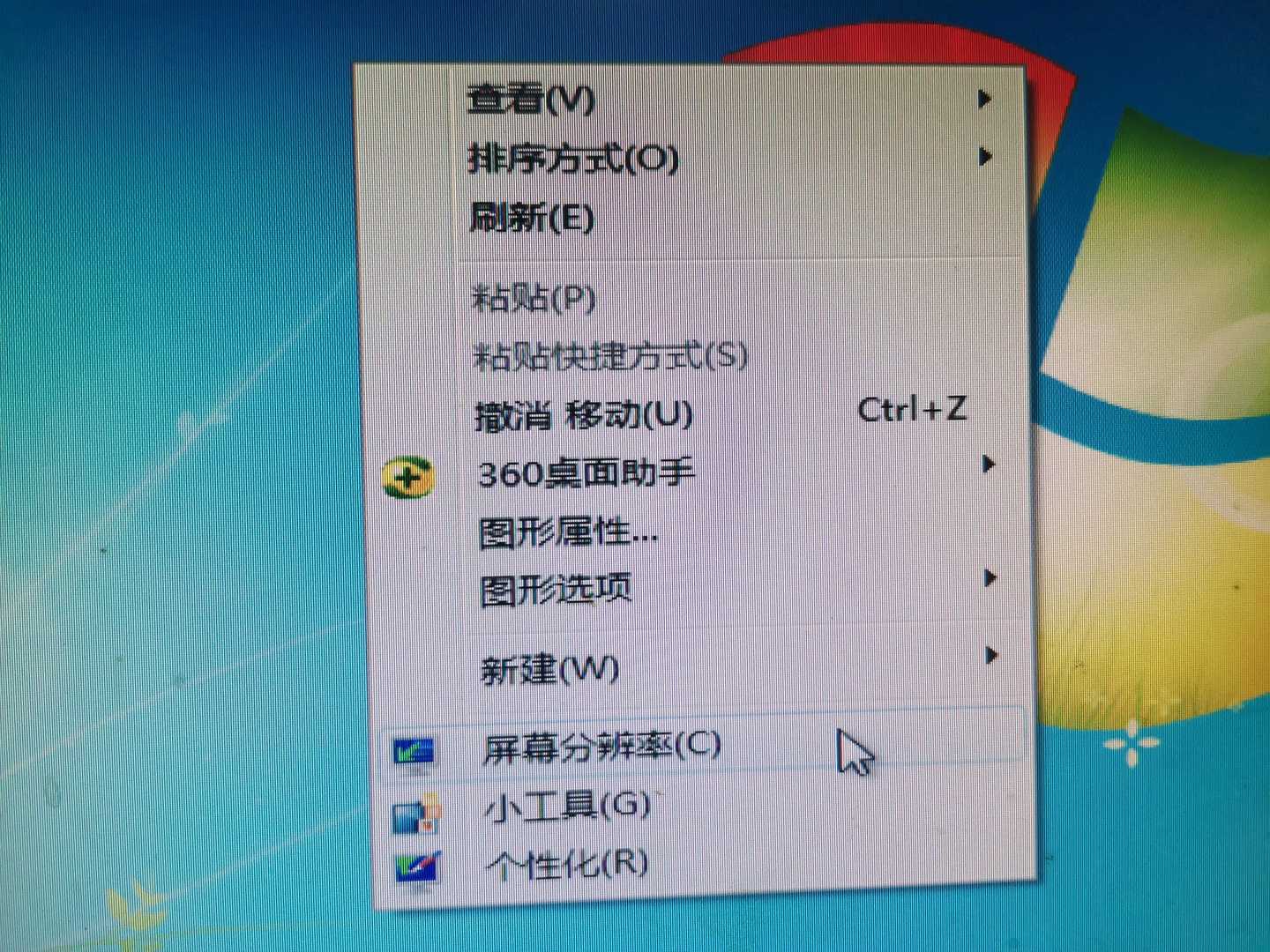
查看屏幕的分辨率是多少,
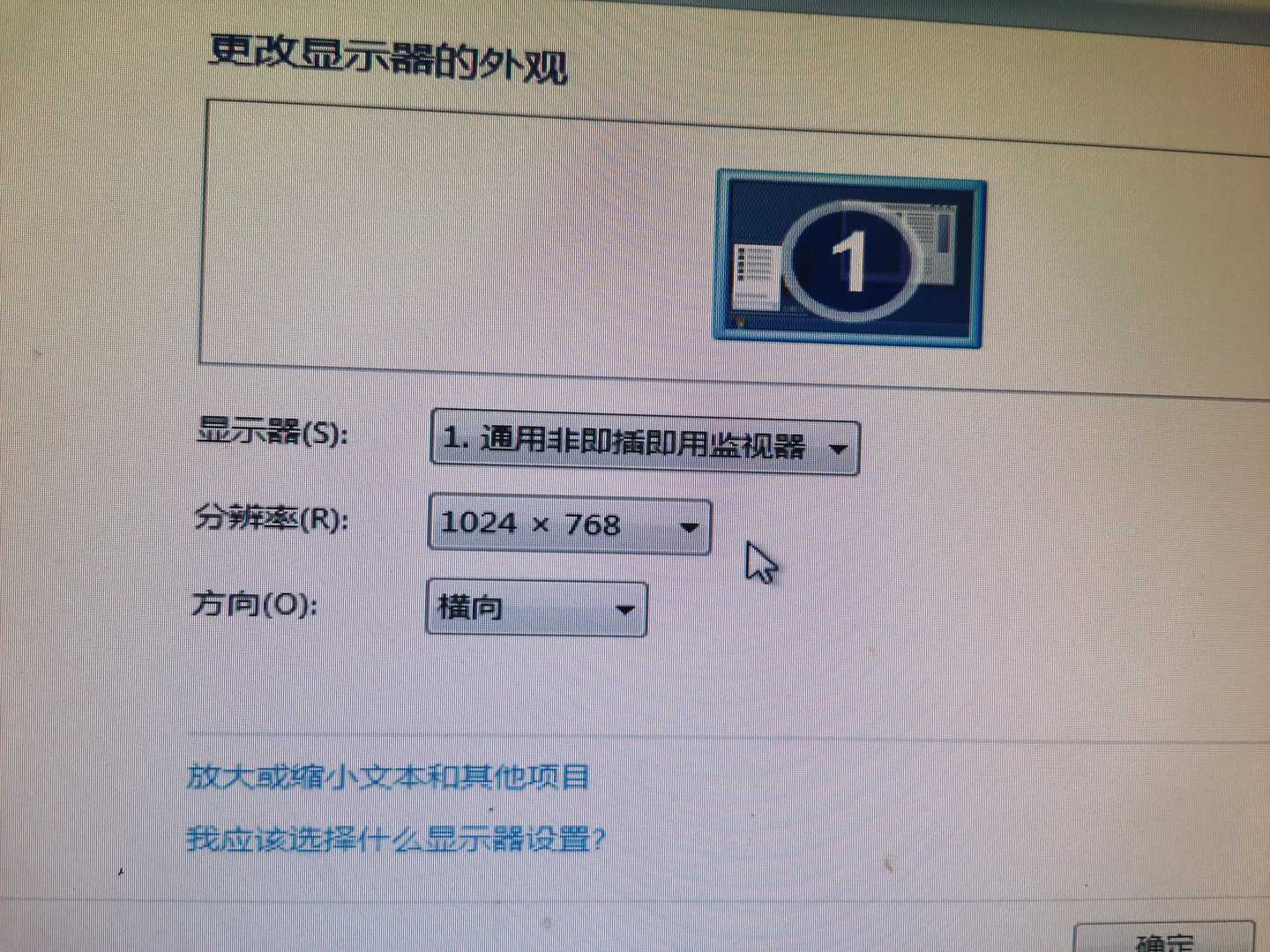
然后,查找“ra2.ini文件”,双击打开,
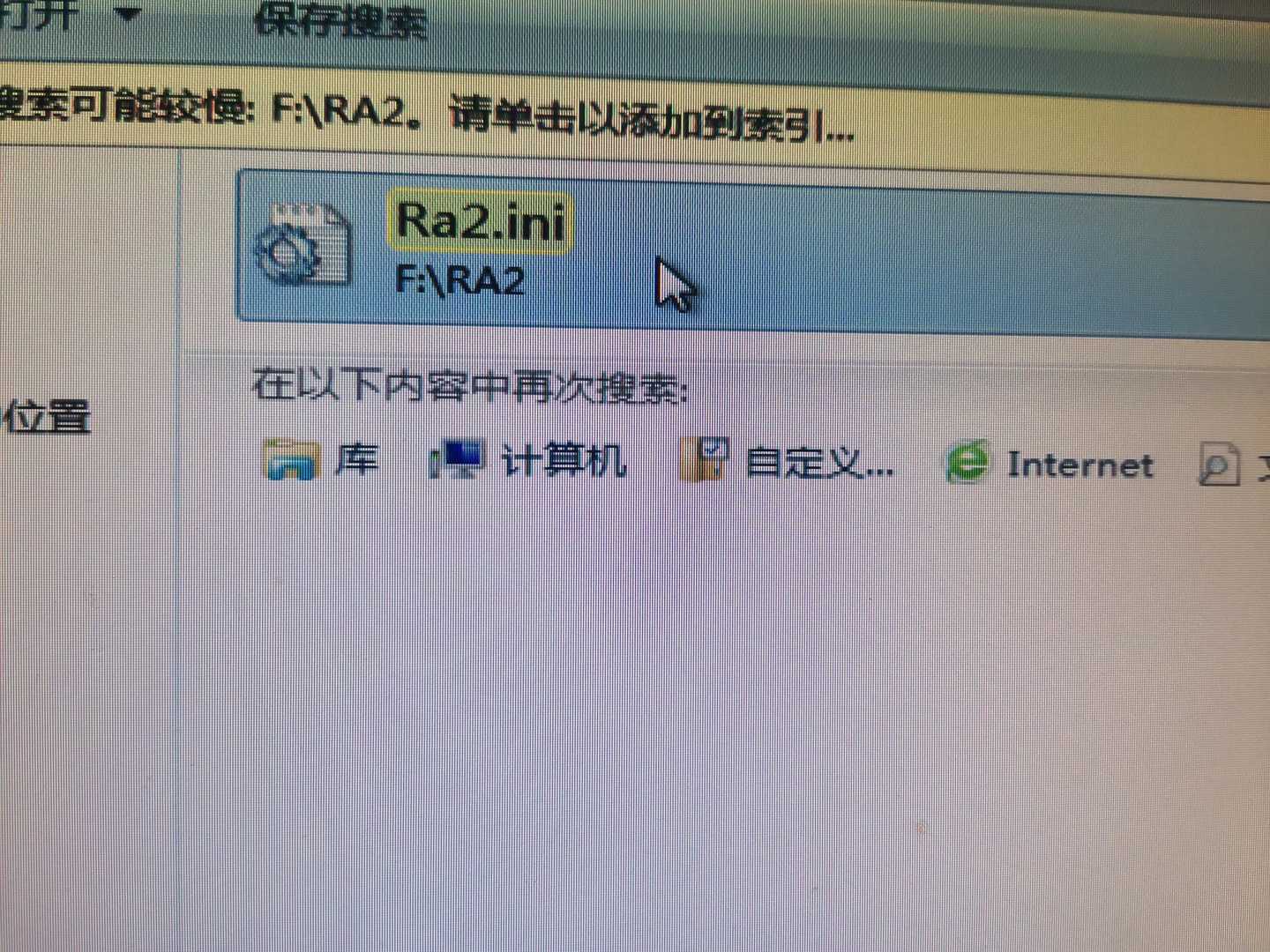
找到【Video】值,将Width和Height两项改成电脑的屏幕分辨率数值,
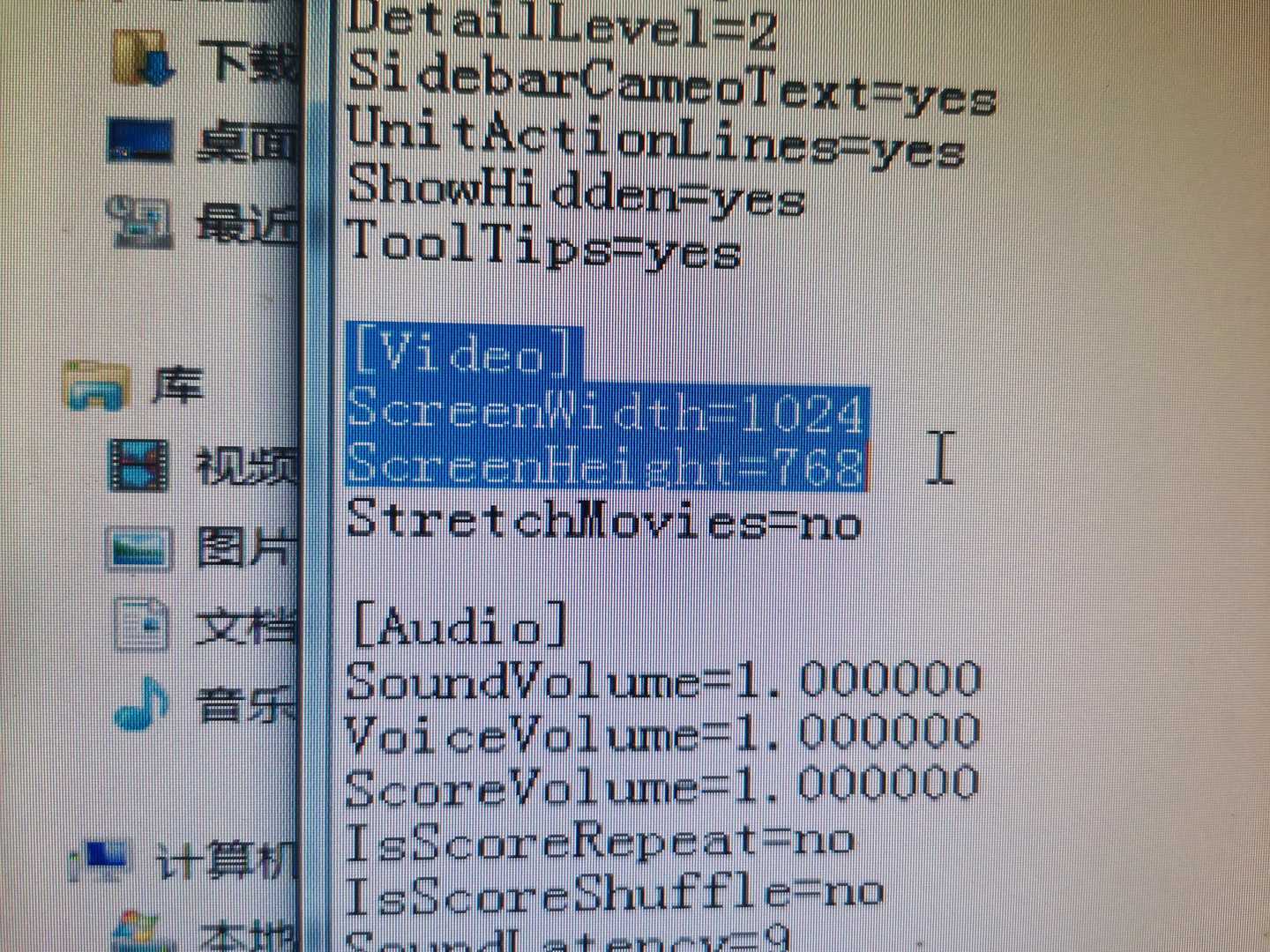
最后,保存退出即可。
四、修改电源属性
点击左下角开始菜单,打开控制面板,找到电源选项,将电源选项选择“高性能模式”。
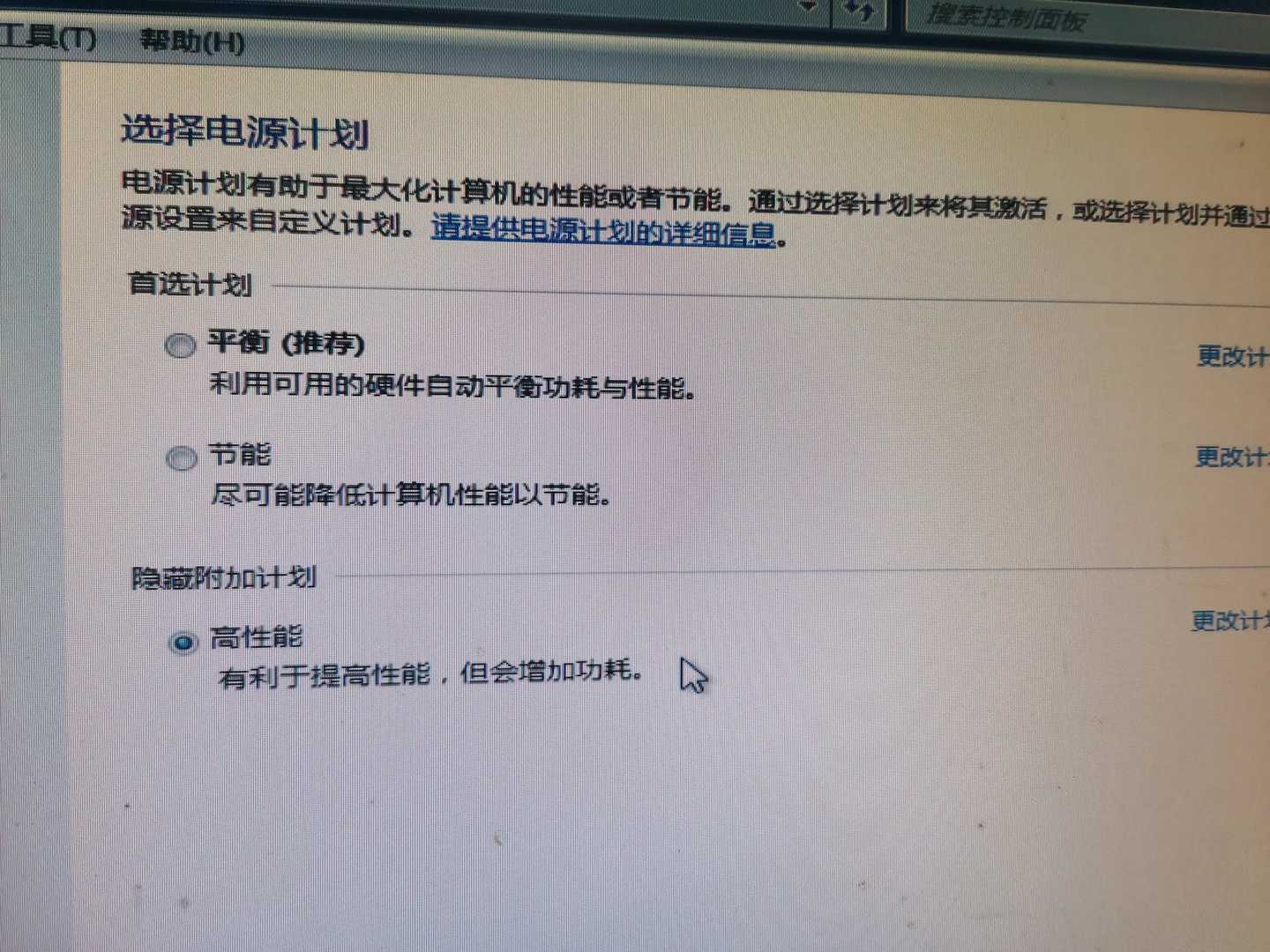
五、修改注册表
按下键盘“win+R”键,打开运行程序,输入“regedit”,点击“确定”,打开注册表
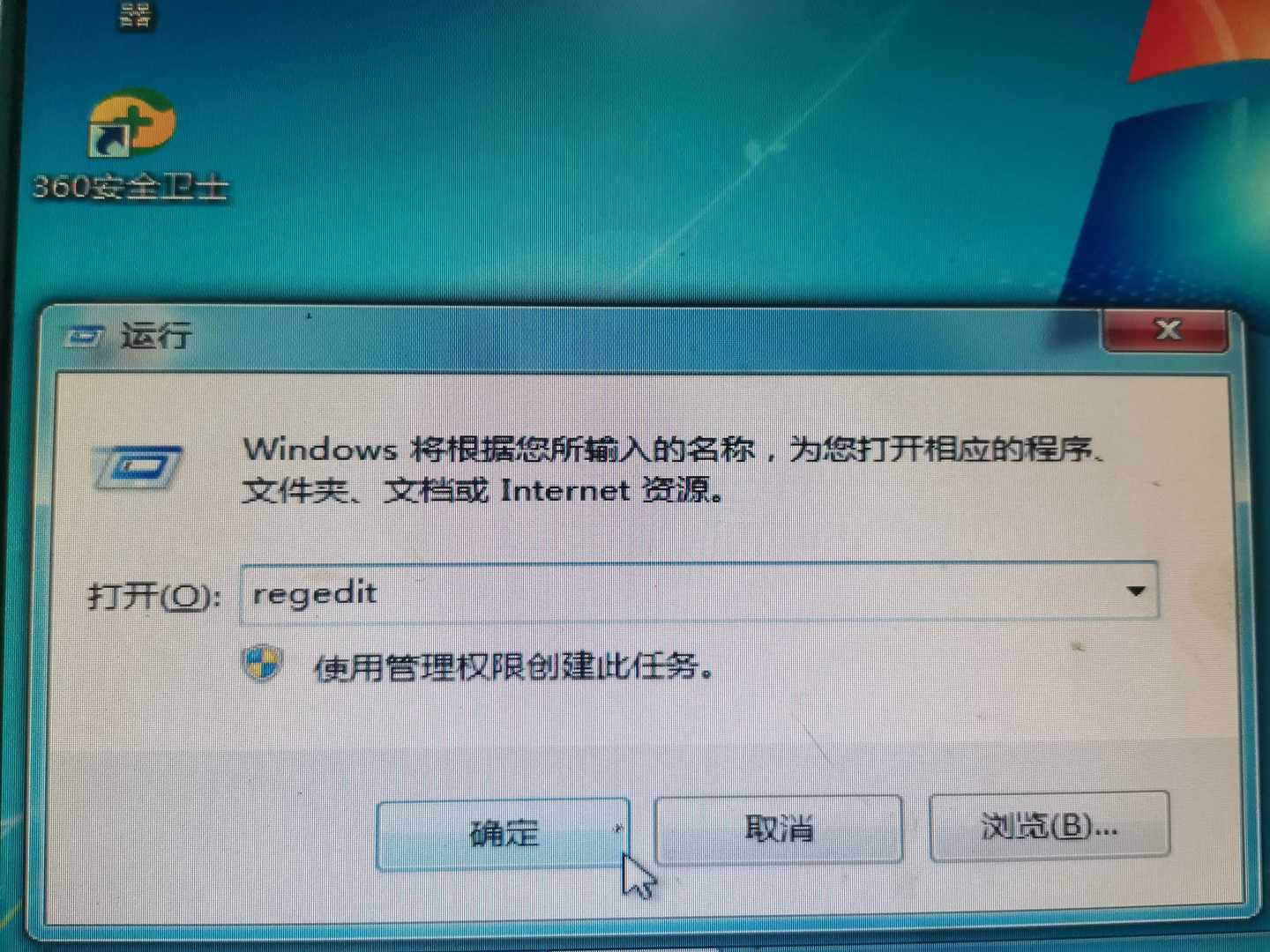
在左侧依次点击HKEY_LOCAL_MACHINE——SYSTEM——ControlSet001——Control——GraphicsDrivers——Configuration,
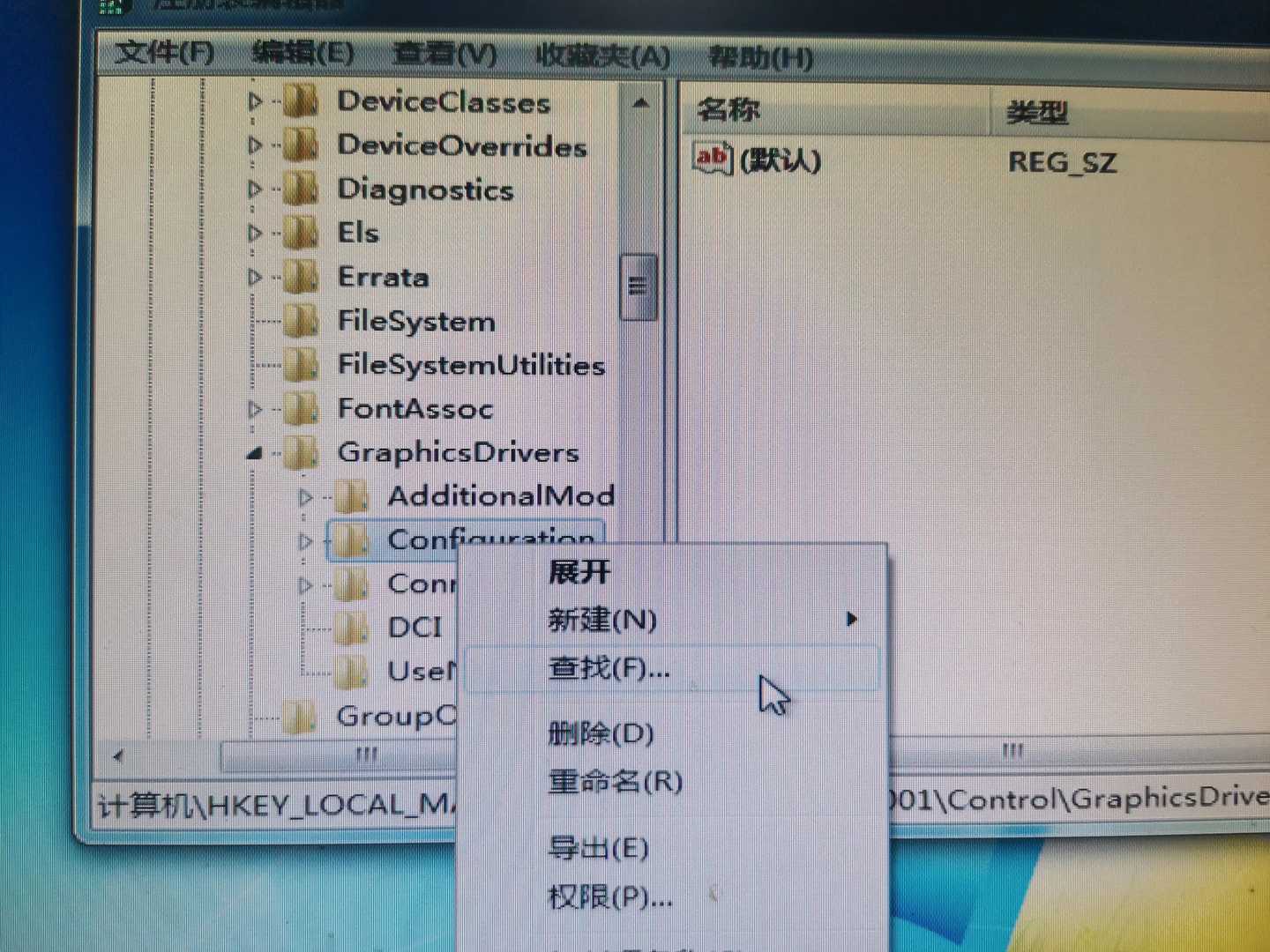
右键单击configuration,选择查找,输入“scaling”,点击“查找”,
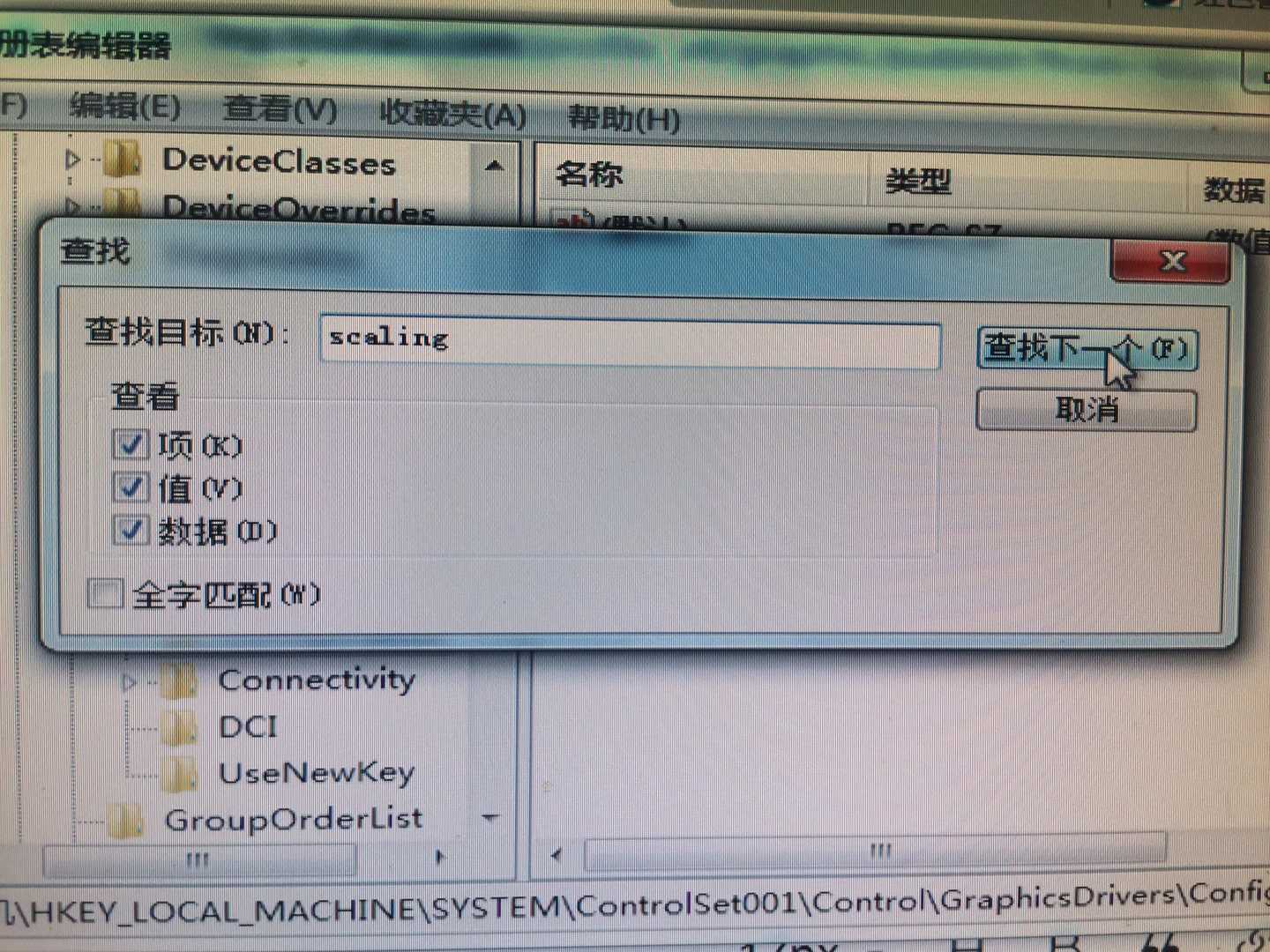
在右侧搜索结果中找到scaling,右键单击scaling,选择“修改”,
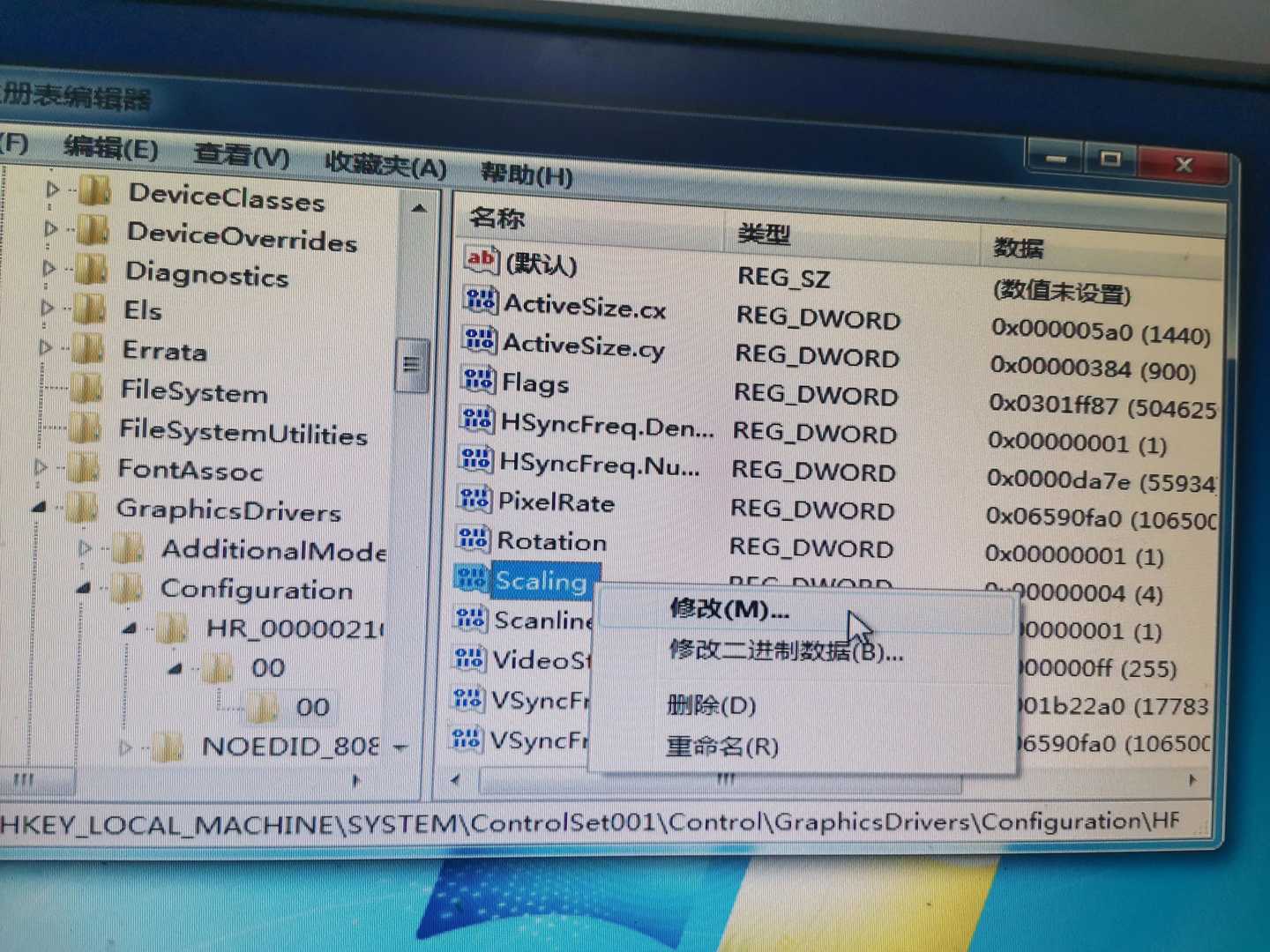
在弹出的对话框里面,把数值4改为3,

点击“确定”。
六、进入游戏,修改游戏的显示分辨率
进入游戏,点击“选项”,
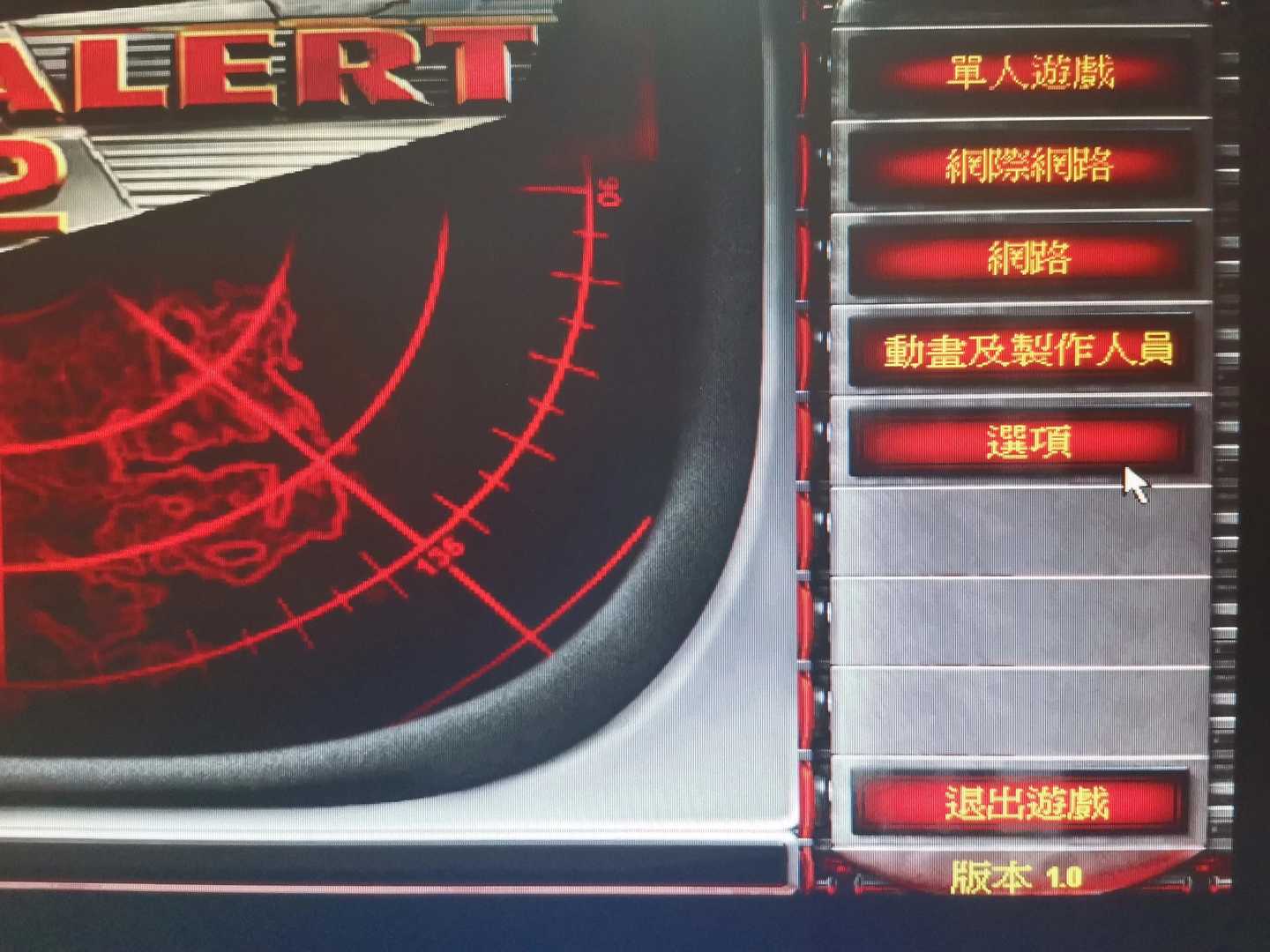
三个选项挨着试一下,看自己的电脑适合哪个就选哪个选项,保存即可。
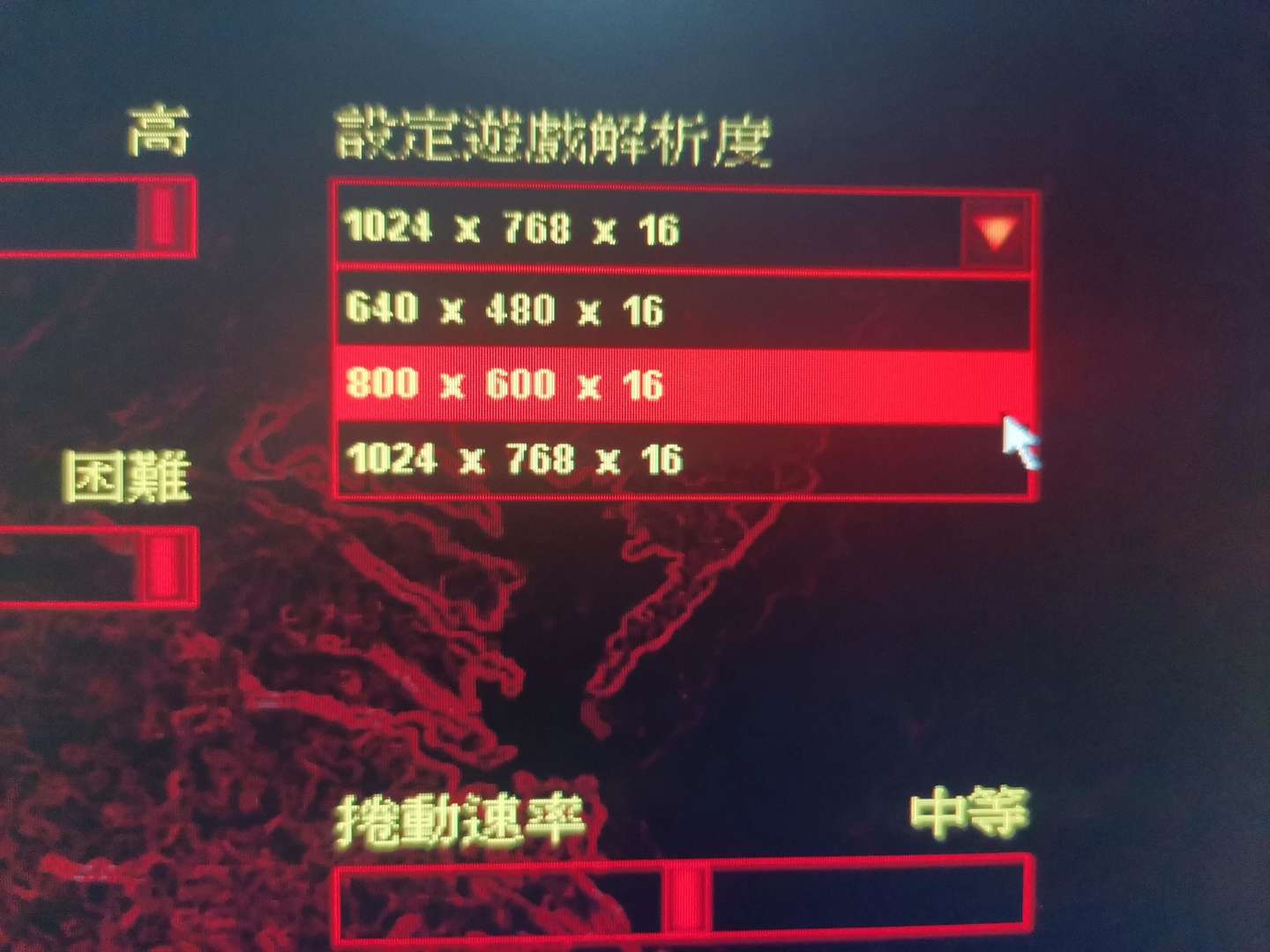
以上六种方法均是在win7系统下经多台电脑进行测试(有台式机有笔记本),可完美解决红警2黑屏、有声音无图像、全屏等问题,欢迎大家参考。
上一篇:共和国之辉地图包200(红警为什么都选伊拉克) 下一篇:共和国之辉红色警戒(红警2共和国之辉手机版)
![创娱开源[官网]](/template/default/images/ft_logos1.png)